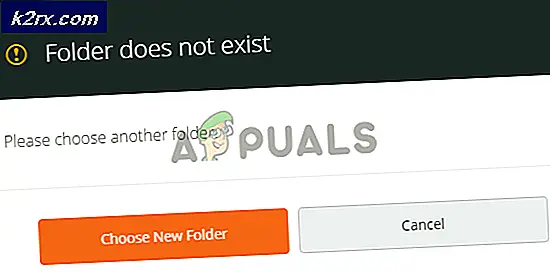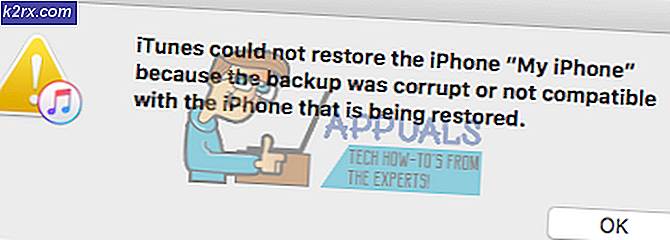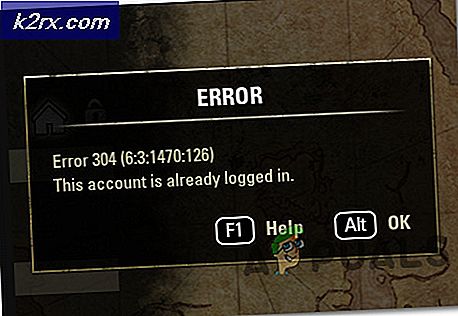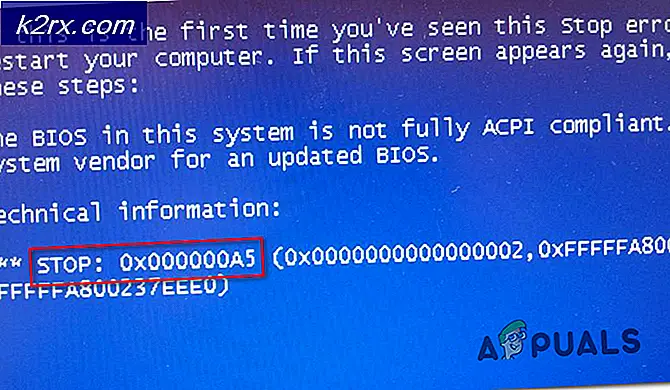Kökten sonra Razer Telefon Kök ve Düzeltme WiFi nasıl
Razer Phone, Kasım 2017'de piyasaya sürülmüş olan yüksek kaliteli, birinci sınıf bir cihazdır. Razer Phone, popüler oyun çevre birimi Razer tarafından üretilmekte olup, donanım özellikleri açısından beklentilerinizi karşılar - bir adet 8GB RAM, 64GB dahili hafıza ve Qualcomm Snapdragon 835 yonga seti - 1440 x 2560 (~ 515 DPI) ekran çözünürlüğünden bahsetmiyoruz.
Android 7.1.1 Nougat ile piyasaya sürülmesine rağmen, Razer Phone şu ana kadar bir gizem gizemiydi - şimdiye kadar. Birçok kişi, standart TWRP + Magisk / SuperSU kök yöntemlerini kullanarak Razer Phone'u köklendirmeye çalışırken, kökten sonra kırık WiFi gibi problemlerle karşılaştı. Bunun nedeni, birçok kişinin geçici bir önyükleme olarak yalnızca ADB üzerinden TWRP'yi flaş etmesidir, bu da kendini boot.img üzerine basar ve ardından kendini maskeler. Sonra Magisk'i bu geçici boot.img'in üzerine bastığınızda, WiFi gibi şeyleri etkileyen formatta bir şey kırılır.
Böylece, Razer Telefonda TWRP'yi açtığınızda, daha sonra, temiz, orijinal boot.img'in onarım için bir yere kaydedilmesini gerektiren stok boot.img'in üzerine yazılacaktır, ancak çoğu kişi TWRP'yi yanıp sönerken orijinal boot.img'in üzerine yazılır. + Magisk birlikte, yani sorun oldu.
Bu kılavuz, Razer Telefonunu köklendirmeden, WiFi'yi kırmadan en yeni ve en temiz yöntemi gösterecektir. Tüm adımları dikkatli bir şekilde takip ettiğinizden emin olun ve herhangi bir sorunla karşılaşırsanız yorum bırakın!
Razer Telefonunuzu ilk kez köklendiriyorsanız, bu kılavuzun bu bölümüne atlayın. Razer Telefonunuzu zaten köklendirdiyseniz ve kırık WiFi gibi sorunlar yaşıyorsanız, aşağıdaki kılavuzu izleyin.
Not: Bu kılavuz, en yeni Razer fabrika görüntüsünden orijinal bir boot.img gerektirir - en son Razer Phone ürün yazılımını indirerek ve bu kılavuzun kapsamı dışında olan boot.img'i ayıklayarak elde edebilirsiniz, ancak bunu yapmak çok basittir.
Köklü Razer Telefonda Kırık WiFi Nasıl Onarılır
Gereksinimler:
- PC'nizdeki ADB araçları ( Bkz. Uygulamanın kılavuzu Windows'ta ADB yükleme)
- En son Razer fabrika görüntüsünden orijinal boot.img .
- Razer Phone için TWRP.img ve TWRP.zip
- magisk
Not: En son Razer fabrika görüntüsünde değilseniz, fabrika görüntüsünü kullanarak geri yüklemek için Razer kılavuzunu kullanarak sadece flaş yapmalısınız )
PRO TIP: Sorun bilgisayarınız veya dizüstü bilgisayar / dizüstü bilgisayar ile yapılmışsa, depoları tarayabilen ve bozuk ve eksik dosyaları değiştirebilen Reimage Plus Yazılımı'nı kullanmayı denemeniz gerekir. Bu, çoğu durumda, sorunun sistem bozulmasından kaynaklandığı yerlerde çalışır. Reimage Plus'ı tıklayarak buraya tıklayarak indirebilirsiniz.- Gerekli dosyaları indirin ve ana ADB klasörünüze yerleştirin.
- Bir ADB komut penceresi açın ve ADB, dosyaları Razer Telefonunuzun harici SD kartına itin. Komutlar şöyle olurdu:
Adb push boot.img / sdcard
adb push twrp-installer-3.2.1.-0-cheryl.zip / sdcard
Adb itme Magisk-v16.0.zip / sdcard - Şimdi ADB komut penceresine yazın: adb reboot bootloader
- Bootloader / İndirme Modundayken, ADB'ye yazın: fastboot flash boot twrp-3.2.1.-0.cheryl.img && fastboot reboot
- Razer Telefonunuz şimdi TWRP'ye yeniden başlatılmalıdır. TWRP'deki Reboot düğmesine basmanız ve hangi slotu açtığınızı kontrol etmelisiniz (Slot A veya Slot B) ve ardından talimatlara uygun şekilde takip ediniz ( talimatlar, Slot A veya Slot B'de olsanız da aynıdır, değiştirmeniz gereken tek şey) başlangıçta hangi tarafa geçeceğiniz) :
- TWRP ana menüsünde Yükle'ye gidin ve Imagayı Yükle'yi seçin ve SD kartınıza daha önce bastığınız boot.img'i seçin.
- Yüklemek için kaydırın.
- Ana menüye geri dönün, Yeniden Başlat'ı seçin ve yuvayı Yuvayı B'ye değiştirin.
- TWRP Yuvası B'de olduğunu doğruladıktan sonra Bootloader'ı seçin ve Download Mode'a yeniden başlatın. Bu, Yuva B'de yeniden başlatmaya zorlayacaktır, böylece bir kez orada ADB komut penceresine yazın: fastboot flash boot twrp-3.2.1-0-cheryl.img && fastboot reboot
- Şimdi tekrar TWRP'ye girdikten sonra, Install> Install Image> flash boot.img dosyasını bir kez daha gözden geçirin. Bu, Yuvası B ve Yuvası A'daki temiz, orijinal boot.img'yi size verecektir.
- TWRP Yükle> Zip Yükle> TWRP-installer-3.2.1-0.cheryl.zip dosyasını seçin ve yüklemek için hızlıca kaydırın. Bu yamayu Yuvası A ve Yuva B'de hem boot.img'e uygulayacaktır.
- Artık WiFi’nin çalıştığını doğrulayabilmemiz için Sistemi yeniden başlatın. Eğer değilse, yukarıdaki talimatları tamamen takip etmiş olabilirsiniz.
- Bir şeyleri doğruladıktan sonra, ADB komut penceresine yazın: adb yeniden başlatma kurtarma
- Üzerine yazmadan doğrudan Kurtarma moduna başlatılmalıdır. Şimdi Yükle> Zip Yükle'yi seçin> Magisk.zip'i seçin, yanıp sönmesi için hızlıca kaydırın ve sonra sisteme yeniden başlatın.
- Şimdi diğer yuvada da Magisk'i yakmak istiyoruz - tamamen isteğe bağlı ve aslında bu adımı atlayabilirsiniz, ancak bir şey ters giderse, telefonunuz yanlışlıkla bankaları değiştirmeye karar verdiğinizde bana teşekkür edecek ve aniden kökünü kaybedeceksiniz. .
- ADB'ye yazın: adb yeniden başlatma kurtarma
- Yeniden Başlat düğmesine gidin ve Yuva B'den Yuva A'ya geri dönün.
- Flash Magisk bir kez daha.
- Magisk şimdi Yuvası A ve Yuvası B'deki temiz boot.img dosyalarının her ikisinde de yanıp sönüyor, bu yüzden şimdi hangi açılış yerinden çıktığınızı fark etmiyorsunuz ve Razer Telefonunuz birden bire diğerinin yerine önyükleme yapmaya karar verirse root'unuzu koruyacaksınız. !
Razer Telefon İlk Kez Nasıl Temizlenir?
- Razer Telefonunuzda, Geliştirici Modu etkinleştirilinceye kadar Ayarlar> Telefon Hakkında> öğesine gidin ve 'Yapı Numarası'na dokunun.
- Ayarlar> Geliştirici Seçenekleri> USB Hata Ayıklama'yı etkinleştirin.
- Razer Telefonunuzu USB üzerinden PC'nize bağlayın ve bir ADB komut istemi açın ( ana ADB klasörünüzün içinde Shift + Sağ tuşa basılı tutun ve 'Burada Bir Komut Penceresi Aç' seçeneğini seçin)
- Gerekli dosyaları ( orijinal boot.img, TWRP ve Magisk) indirin ve ana ADB kurulum yolu klasörünüze yerleştirin.
- Razer Telefonunuzu USB üzerinden PC'nize bağlayın ve Razer Telefon ekranınızda USB Hata Ayıklama eşleştirmesini kabul edin.
- ADB bağlantısının düzgün bir şekilde tanındığından emin olmak için ADB: adb aygıtlarına yazın.
- ADB komut penceresi, Razer Telefonunuzun seri numarasını göstermelidir - bağlantı tanınmadıysa, ADB yüklemenizi veya USB kablonuzu veya bunun gibi bir sorunu gidermeniz gerekebilir.
- ADB penceresine yazın:
Adb push boot.img / sdcard
adb push twrp-installer-3.2.1.-0.cheryl.zip / sdcard
adb push Magisk-v16.0.zip / sdcard - Şimdi ADB'ye yazın: adb reboot bootloader
- Razer Telefonunuz Bootloader / Download Mode'a girdikten sonra ADB'ye yazın: fastboot flash boot twrp-3.2.1.-0.cheryl.img && fastboot reboot
- Razer Telefonunuz artık TWRP'ye önyükleme yapmalı, bu yüzden ana menüden, Install> Install Image> SD kartınızdaki orijinal boot.img'i seçin. Yüklemek için kaydırın.
- Orijinal boot.img yüklendikten sonra, Yükle> Yükle Zip'e geri dön> TWRP .zip'i seçin ve yanıp sönmesi için hızlıca kaydırın.
- Bu, TWRP'yi boot.img'inizin her ikisine de ( Slot A ve Slot B'de) yapıştırmalıdır. Şimdi Sistemi Yeniden Başlatmalısınız.
- Android sistemine başladığınızda, her şeyin WiFi gibi çalıştığını doğrulayın. Her şey yolundaysa, ADB'ye yazın: adb yeniden başlatma kurtarma
- Razer Telefonunuz Kurtarma Modundayken, Install> Install Zip (Zip> Yükle)> Magisk-v16.0.zip dosyasını seçin ve yanıp sönün.
- Magisk .zip işaretlendiğinde, bunu diğer tarafa / yuvaya yapmanız gerekir. Öyleyse ana menüden Reboot (Yeniden Başlat) düğmesine gidin ve bulunduğunuz noktadan karşıdaki yuvayı seçin, ardından Recovery (Kurtarma)> Recovery to Reboot (Kurtarma)> Reboot Into Recovery (Kurtarma> Yeniden Başlatma)> öğesini seçin ve Magisk .zip yükleme işlemini tekrar gerçekleştirin.
- Artık Sistemi Yeniden Başlatabilirsiniz ve her iki yuva da tamamen işlevsel ve köklü olmalıdır, bu nedenle önyükleme yaptığınız şeyin önemi yoktur ve önceki kök yöntemlerinde karşılaşılan WiFi ile ilgili sorun yaşanmaması gerekir.
Mutlu köklenme!
PRO TIP: Sorun bilgisayarınız veya dizüstü bilgisayar / dizüstü bilgisayar ile yapılmışsa, depoları tarayabilen ve bozuk ve eksik dosyaları değiştirebilen Reimage Plus Yazılımı'nı kullanmayı denemeniz gerekir. Bu, çoğu durumda, sorunun sistem bozulmasından kaynaklandığı yerlerde çalışır. Reimage Plus'ı tıklayarak buraya tıklayarak indirebilirsiniz.